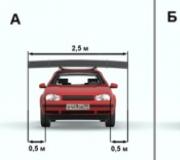Ako zvýšiť hlasitosť reproduktora na Sony Xperia. Ako zvýšiť hlasitosť na Sony Xperia
Každý majiteľ smartfónu s operačným systémom Android sa už zrejme nie raz stretol s nejednotnosťou hlasitosti zvuku v rôznych možnostiach zariadenia alebo s problémom príliš tichých reproduktorov aj v režime maximálnej hlasitosti. To sa stáva obzvlášť nepríjemným, keď sa zvuk nedá zvýšiť ani cez nastavenia telefónu. Existujú však aj iné spôsoby, napríklad pomocou inžinierskeho menu. Zvýšenie hlasitosti v tomto prípade nie je ťažké.
Ako sa upravuje zvuk na telefónoch a tabletoch s operačným systémom Android („Android“)
Vývojári zahrnuli do operačného systému Android rôzne režimy hlasitosti, určené pre rôzne situácie používanie smartfónu, ktoré závisí od pripojených zariadení. Bez headsetu teda môže byť zvuk v telefóne tichý, no po pripojení slúchadiel môže byť zrazu ohlušujúci melódiou prichádzajúceho hovoru. Práve na odstránenie takýchto nedorozumení je potrebné upraviť zvuk a zmeniť hlasitosť pomocou skrytých metód.
Ako zmeniť hlasitosť budíka, vyzváňacieho tónu, hudby a videa prostredníctvom nastavení
Zvuk môžete ovládať na smartfóne s OS Android pomocou tlačidiel na jeho tele, ako aj cez interné nastavenia štandardného menu. Metódy nastavenia sú rovnaké pre smartfóny a tablety, takže môžete ľahko pochopiť funkčnosť.
 Vyberte sekciu Zvuky a upozornenia
Vyberte sekciu Zvuky a upozornenia Kliknite na ozubené koliesko vedľa aktívneho režimu
Kliknite na ozubené koliesko vedľa aktívneho režimuV okne, ktoré sa otvorí, budete mať v závislosti od verzie systému k dispozícii nasledujúce možnosti zmeny hlasitosti:
Upravte nastavenia tak, aby vyhovovali všetkým možným situáciám a zabránili neočakávaným výbušným zvukom pri hovore alebo zvonení budíka.
 Okno bude obsahovať všetky položky, ktoré je možné zmeniť prostredníctvom štandardných nastavení
Okno bude obsahovať všetky položky, ktoré je možné zmeniť prostredníctvom štandardných nastavení
Ďalším dôvodom pre príliš hlasný alebo nedostatočne tichý hovor môže byť nainštalované zvonenia. Štandardné zvuky majú zvyčajne vyrovnanú hlasitosť, ale môžu existovať aj také, ktoré začínajú jasnými, ostrými zvukmi, na rozdiel od iných, kde sa zvuk zvyšuje pomaly a postupne.
 Tiché zvonenie je jedným z možné dôvody, na ktorom možno nebudete počuť zvonenie telefónu
Tiché zvonenie je jedným z možné dôvody, na ktorom možno nebudete počuť zvonenie telefónu Ak si chcete vypočuť melódiu, stlačte ju prstom
Ak si chcete vypočuť melódiu, stlačte ju prstom Analogicky s výberom zvonenia nakonfigurujte zvuky upozornení
Analogicky s výberom zvonenia nakonfigurujte zvuky upozornení Označte iba zvuky, ktoré potrebujete, alebo nastavte vibrácie
Označte iba zvuky, ktoré potrebujete, alebo nastavte vibráciePomocou tlačidiel na smartfóne alebo tablete môžete rýchlo zmeniť úroveň zvuku. Výrobcovia špeciálne umiestňujú tieto tlačidlá na telo, aby ste ich našli bez pozerania a zvýšili alebo znížili zvuk. V tomto režime je však len veľmi málo nastavení.
 Hlasitosť môžete regulovať pomocou bežných tlačidiel na tele telefónu.
Hlasitosť môžete regulovať pomocou bežných tlačidiel na tele telefónu. Stlačením tlačidiel na zvýšenie alebo zníženie hlasitosti sa na obrazovke zariadenia zobrazia príslušné posúvače.
V niektorých modeloch môžete z tejto obrazovky prejsť na podrobné nastavenia kliknutím na príslušnú ikonu napravo od posúvača hlasitosti.
 Niektoré zariadenia zobrazujú špeciálne tlačidlo na prechod do nastavení
Niektoré zariadenia zobrazujú špeciálne tlačidlo na prechod do nastavení
Niekedy smartfón spontánne prejde do tichého alebo tichého režimu bez zjavného dôvodu. Najčastejšie sa to stáva pri zariadeniach Samsung, HTC a Lenovo. Táto situácia môže nastať pri zmene zvukového profilu z tichého na hlasný, po ktorom nasleduje odchádzajúci hovor. Po dokončení hovoru môže nový profil zlyhať a modul gadget omylom obnoví predchádzajúci. Riešením je reštart zariadenia po zmene zvukového profilu. Tento problém súvisí s chybami vo verzii firmvéru a vývojári ho zvyčajne opravia s vydaním aktualizácií.
Zvýšenie hlasitosti prostredníctvom inžinierskeho menu
Ak prejdete do ponuky inžinierstva Andoidu, môžete vykonať flexibilnejšie nastavenia zvuku. Prístup k tejto časti zariadenia však nie je taký jednoduchý. Vývojári ho špeciálne skryli pred zrakmi bežných používateľov, aby nemohli meniť nastavenia a narúšať chod svojho zariadenia.
No pre majiteľov smartfónov, ktorí chcú všetkému porozumieť a dôkladne si preštudovať fungovanie svojho zariadenia, je možnosť prístupu k takýmto nastaveniam skutočným darčekom.
Nezabudnite, že bezmyšlienkovite sa meniace parametre v inžinierske menu môže viesť k poruche modulu gadget.
Skôr ako čokoľvek zmeníte, musíte si prečítať všetky dostupné informácie o tejto položke, porovnať ju s tým, ako vyzerá na vašom zariadení, a premýšľať o tom, ako môžete všetko rýchlo vrátiť späť v prípade neočakávaného správania modulu gadget. Iba ak ste si istí svojimi vlastnými činmi, môžete pokračovať v nastaveniach. Najlepšie je, ak si pred vykonaním zmien urobíte snímku obrazovky alebo skopírujete pôvodné hodnoty do programu Poznámkový blok, aby ste ich mohli obnoviť.
Otvorenie menu prostredníctvom hovoru
Na vstup do ponuky technických nastavení nebudete potrebovať osobitné úsilie A Koreňové práva. Do menu sa vstupuje cez rozhranie vytáčania pomocou špeciálneho kódu.
Prístupové kódy do inžinierskeho menu sú pre všetky zariadenia odlišné, pretože ich nastavuje výrobca, nie systém. Všetky budú uvedené v tabuľke nižšie.
Vstupný kód do inžinierskeho menu musíte vytočiť rovnakým spôsobom ako bežné telefónne číslo. Inžinierske menu sa zvyčajne otvorí samo po zadaní posledného znaku kódu. Ak sa tak nestane, stlačte tlačidlo „Zavolať“.
 Vyskúšajte rôzne možnosti, ak prvá nefunguje
Vyskúšajte rôzne možnosti, ak prvá nefunguje
Tabuľka: prístupové kódy
Otvorenie menu cez aplikáciu
Ak vám žiadny z kódov nefunguje, skúste si ich stiahnuť z Play Marketšpeciálny nástroj, ktorý vytvorí samostatnú skratku na prechod do inžinierskeho menu.
 Všetky aplikácie pre vstup do inžinierskeho menu sú rovnaké, takže si môžete vybrať ľubovoľnú
Všetky aplikácie pre vstup do inžinierskeho menu sú rovnaké, takže si môžete vybrať ľubovoľnú Aplikácia bude vážiť veľmi málo a inštalácia nezaberie veľa času
Aplikácia bude vážiť veľmi málo a inštalácia nezaberie veľa času V niektorých prípadoch budete musieť skontrolovať výrobcu vášho zariadenia
V niektorých prípadoch budete musieť skontrolovať výrobcu vášho zariadeniaZvýšenie hlasitosti: pokyny krok za krokom
 Otvorte časť Zvuk na karte Testovanie hardvéru
Otvorte časť Zvuk na karte Testovanie hardvéru Význam všetkých režimov je popísaný v tabuľke nižšie
Význam všetkých režimov je popísaný v tabuľke nižšie Hodnoty všetkých parametrov zvuku sú popísané v tabuľke nižšie
Hodnoty všetkých parametrov zvuku sú popísané v tabuľke nižšie Najprv nastavte prvú a poslednú úroveň
Najprv nastavte prvú a poslednú úroveň Nastavte zosilnenie hlasitosti a potvrďte zmenu
Nastavte zosilnenie hlasitosti a potvrďte zmenu
 Nastavte limit hlasitosti na zvolenú úroveň a stlačte Set
Nastavte limit hlasitosti na zvolenú úroveň a stlačte Set Vypočítajte úrovne hlasitosti na kalkulačke a upravte chýbajúce
Vypočítajte úrovne hlasitosti na kalkulačke a upravte chýbajúceTabuľka: hodnoty režimov pre slúchadlá, slúchadlá a mikrofón
Tabuľka: popis parametrov zvuku
Video: ako zvýšiť hlasitosť prostredníctvom inžinierskeho menu
Ako zvýšiť hlasitosť pomocou aplikácií
Okrem toho štandardné nastavenia a systémové inžinierske menu, existujú špeciálne programy, ktoré vám umožňujú vykonávať dodatočné zmeny zvukových parametrov vášho smartfónu alebo tabletu. Rôzne programy nefungujú správne na všetkých zariadeniach, pretože narúšajú normálne fungovanie telefónu, čo výrobcovia vítajú. Všetky programy popísané nižšie sú dostupné v službe Play Market.
Mali by ste tiež pochopiť, že takéto služby na úpravu akýchkoľvek obmedzení pre smartfóny, ktoré nemožno zmeniť bežnými spôsobmi, môžu viesť k narušeniu fungovania modulu gadget a v konečnom dôsledku iba zhoršiť jeho výkon.
Volume+ (najspoľahlivejšia aplikácia)
Táto aplikácia je dostupná iba na anglický jazyk, ale je najmenej konfliktný a takmer neschopný spôsobiť smutné následky pre váš smartfón.
 Sťahovanie platenej verzie Volume+ nemá zmysel
Sťahovanie platenej verzie Volume+ nemá zmysel Volume+ má množstvo funkcií, ale veľa z nich nebudete potrebovať
Volume+ má množstvo funkcií, ale veľa z nich nebudete potrebovať Skontrolujte Úpravy reproduktorov a Efekt virtuálnej miestnosti
Skontrolujte Úpravy reproduktorov a Efekt virtuálnej miestnosti Zvýšte označené parametre o jeden stupeň a skontrolujte efekt
Zvýšte označené parametre o jeden stupeň a skontrolujte efektPrudké zvýšenie parametrov môže spôsobiť zamrznutie, zlyhanie a iné problémy pri prevádzke zariadenia.
JetAudio (nastavenia ekvalizéra a efektov)
Jet Audio patrí do kategórie ekvalizérov a je veľmi funkčný program: Má audio prevodník, prehrávač a ripper. Ekvalizér je len jednou z jeho možností. Štandardný režim zvuku, ktorý používa, je Normálny režim.
 JetAudio sa môže nazývať prehrávač alebo ekvalizér, ale ide o rovnaký program
JetAudio sa môže nazývať prehrávač alebo ekvalizér, ale ide o rovnaký program Ak je tlačidlo „Ekvalizér“ dostupné z hlavnej obrazovky, kliknite naň
Ak je tlačidlo „Ekvalizér“ dostupné z hlavnej obrazovky, kliknite naň Ak tlačidlo „Zvukové efekty...“ chýba, vyhľadajte ekvalizér cez „Nastavenia“
Ak tlačidlo „Zvukové efekty...“ chýba, vyhľadajte ekvalizér cez „Nastavenia“ Ostatné tlačidlá, ktoré sa objavia, sa vám tiež môžu hodiť, najmä zosilňovač zvuku
Ostatné tlačidlá, ktoré sa objavia, sa vám tiež môžu hodiť, najmä zosilňovač zvuku Všetky vykonané zmeny je možné veľmi jednoducho vrátiť späť
Všetky vykonané zmeny je možné veľmi jednoducho vrátiť späťParameter s hodnotou 60 Hz musí zostať nezmenený.
Nezabudnite, že zvýšením hlasitosti zvuku stratíte jeho kvalitu, pretože nie všetky modely smartfónov a tabletov sú navrhnuté pre dobré melódie. Niektoré zariadenia majú slabé reproduktory, extra záťažčo spôsobí sipot a cudzie zvuky. Nenechajte reproduktor vyhorieť a starajte sa o svoj gadget.
Volume Booster Plus (automatické nastavenie zvuku)
Program je dostupný v predajni Hrajte aplikácie Trh a je najjednoduchšie na použitie.
 Volume Booster Plus je najjednoduchší softvér na ovládanie hlasitosti
Volume Booster Plus je najjednoduchší softvér na ovládanie hlasitosti Po nainštalovaní a spustení aplikácie sa vám zobrazí iba jedno tlačidlo, na ktoré musíte kliknúť.
 Po stlačení tlačidla v Volume Booster Plus sa spustí automatická optimalizácia parametrov hlasitosti
Po stlačení tlačidla v Volume Booster Plus sa spustí automatická optimalizácia parametrov hlasitosti Spôsoby, ako posilniť rečníka pomocou improvizovaných prostriedkov
Existuje niekoľko šikovných trikov, ktoré vám môžu pomôcť zvýšiť hlasitosť zvuku na vašom zariadení veľmi jednoduchým spôsobom. K tomu budete potrebovať len dostupné materiály a minimálne znalosti fyzikálnych zákonov.
Ako odstrániť limit maximálnej hladiny zvuku
Výrobcovia smartfónov a tabletov často stanovujú softvérové obmedzenia na zmenu nastavení hlasitosti. To znamená, že pomocou rozhrania môžete nastaviť jednu úroveň zvuku, ale v skutočnosti bude gadget vydávať zvuky oveľa tichšie, ako by ste chceli.
Existuje názor, že na obídenie tohto obmedzenia je potrebné obnoviť nastavenia modulu gadget na výrobné nastavenia. Neexistujú však presné údaje o tom, ako to konkrétne ovplyvní vaše zariadenie. Existuje veľa modelov gadgetov, každý výrobca sa pri nastavovaní štandardných nastavení riadi vlastnou logikou. Obnovenie nastavení nevyhnutne povedie k vymazaniu údajov v telefóne. Preto, ak vám efekt aplikácií zväčšujúcich objem nestačí, dobre sa pripravte a urobte záložná kópia informácie zo zariadenia.
Obnovte nastavenia na predvolené výrobné nastavenia a potom vyberte oblasť Severná Amerika ako predvolenú hodnotu pre váš modul gadget. Výrobcovia smartfónov totiž takéto obmedzenia ukladajú v niektorých krajinách, kde môžu spoločenské normy zakazovať používanie nastavení, ktoré by mohli porušovať práva iných.
Jedným z hlavných problémov lacných smartfónov je nízka kvalita vstavaných reproduktorov, ktorá spôsobuje vážne ťažkosti pri reprodukcii zvuku. Avšak niekoľko jednoduchými spôsobmi, od vstavaných parametrov až po použitie improvizovaných nástrojov, pomôže majiteľom smartfónov s OS Android rýchlo sa zorientovať v situácii a zmeniť nastavenia zvuku na pohodlnejšie.
Obrovská výhoda všetkých zariadení bežiacich na báze operačný systém Android, je možnosť ich prispôsobenia. Používateľ môže zmeniť doslova všetko, od vzhľadu shellu až po pridanie niektorých nových funkcií a schopností do OS, ako v absolútne všetkých aplikáciách a prehliadačoch. Google svojho času pridal do svojho proprietárneho softvéru mnoho skrytých nastavení, z ktorých jedno vám umožňuje výrazne zvýšiť hlasitosť nad maximum.
Absolútne všetky smartfóny s Androidom majú skryté nastavenie, vďaka ktorému môžete zvýšiť hlasitosť o 20-30%, vďaka čomu je telefón oveľa hlasnejší. To môže byť užitočné v rôznych situáciách, napríklad pri počúvaní hudby doma alebo kdekoľvek inde, pretože to bude dostatočne hlasné na minidiskotéku. Okrem toho by nebolo zbytočné zvyšovať hlasitosť prichádzajúcich hovorov, pretože v tomto prípade sa znižuje pravdepodobnosť ich náhodného zmeškania, keď je telefón vo vedľajšej miestnosti.
Hlasitosť môžete zvýšiť prostredníctvom inžinierskeho menu dostupného v operačnom systéme Android. Okamžite si všimnime, že tento postup nevyžaduje práva superužívateľa root, takže objem je možné bez problémov zvýšiť. Za zmienku tiež stojí, že niektorí výrobcovia zámerne blokujú prístup do inžinierskeho menu, aby chránili používateľov pred neoprávneným zásahom do prevádzky OS.
Ak chcete zvýšiť hlasitosť smartfónu so systémom Android, musíte zadať príkaz *#*#3646633#*#* (Pri niektorých konkrétnych modeloch telefónov sa to môže líšiť – použite Google). V ponuke inžinierstva, ktorá sa otvorí, musíte prejsť cez hornú ponuku a potom prejsť do sekcie Testovanie hardvéru a potom dovnútra Zvuk. Ak je všetko vykonané správne, na obrazovke sa objavia dve sekcie Normálny režim A Režim náhlavnej súpravy. Prvý je zodpovedný za hlasitosť reproduktorov a posledný je zodpovedný za to v slúchadlách.
Po otvorení prvej časti kliknite v hornom menu na Typ a vyberte si Médiá. Ako hodnotu úroveň treba nechať Úroveň 0. Ak chcete zvýšiť hlasitosť, musíte zmeniť hodnoty Hodnota je 0~255 A Max Vol. 0~160 nastaviť nové ukazovatele vyššie ako tie pôvodné. Ak boli predvolené hodnoty 32 a 128, môžete ich bezpečne zmeniť na 45 a 160, ale po každej novej akcii by ste mali stlačiť tlačidlo Set.
Podobné manipulácie sa musia vykonať so všetkými ostatnými hodnotami úrovne, pričom ich hodnota sa proporcionálne mení smerom nahor. Redaktori stránky pripravili zoznam optimálnych indikátorov, ktoré vám umožňujú zvýšiť hlasitosť nad maximum na väčšine smartfónov s operačným systémom Android
- Úroveň 0 – 45/160
- Úroveň 1 – 60/160
- Úroveň 2 – 75/160
- Úroveň 3 – 90/160
- Úroveň 4 – 105/160
- Úroveň 5 – 120/160
- Úroveň 6 – 135/160
- Úroveň 7 – 150/160
- Úroveň 8 – 165/160
- Úroveň 9 – 180/160
- Úroveň 10 – 195/160
- Úroveň 11 – 210/160
- Úroveň 12 – 225/160
- Úroveň 13 – 240/160
- Úroveň 14 – 255/160
Ako môžete ľahko vidieť, prvá položka sa zvyšuje proporcionálne o 15 od úrovne k úrovni, zatiaľ čo posledná možnosť je vždy 160. Po nastavení všetkých hodnôt by ste mali opustiť inžinierske menu a reštartovať smartfón. Ak bolo všetko vykonané správne, hlasitosť reproduktorov sa zvýši o 20-30%. Na prvý pohľad sa môže zdať, že je to všetko mimoriadne ťažké, no v skutočnosti to tak ani zďaleka nie je. Celý proces netrvá dlhšie ako 5-10 minút.
Až do 13. októbra vrátane má každý možnosť používať Xiaomi Mi Band 4, pričom na ňom strávi iba 1 minútu svojho osobného času.
Pridajte sa k nám
Ak sa snažíte nájsť spôsob, ako zvýšiť hlasitosť reproduktora v systéme Android, pravdepodobne prídete na túto stránku.
A buďte si istí, že tu nájdete túto metódu a viac ako jednu.
Intuícia alebo metóda „pokus-omyl“ vám pomôže vybrať najlepšiu možnosť z navrhovanej sady metód.
V každom prípade budete s výsledkom spokojní, ale teraz sa začnime zaoberať problémom.
Obsah:Na čo by ste si mali dať pozor?
Problémy so zvukom, tak či onak, sa môžu vyskytnúť pri akomkoľvek zariadení - rozpočtovom aj dosť drahom.
Spôsoby riešenia týchto problémov sú však takmer totožné, keďže softvérová časť systémov rovnakej generácie bude vždy podobná, aj keď s určitými rozdielmi.
Minimálne rozdiely v procese nastavenia budú teda vo väčšej miere spojené s funkciami verzie operačného systému.
Pokiaľ ide o zvukové vlastnosti samotného zariadenia, stojí za zmienku, že rozdiely medzi zvukom drahých a rozpočtové zariadenie bude stále viditeľný.
A nie všetky softvérové nástroje sú schopné opraviť kvalitu zvuku reproduktorov alebo zariadení so systémom Android.
Ak sa teda zvuk produkovaný takýmto reproduktorom zvýši, môžu sa ako protiváha objaviť hardvérové problémy.
Napríklad reproduktor začne produkovať zvuk na nepovolených frekvenciách a v dôsledku toho sa počas zvuku objaví cudzí hluk vrátane pískania, pískania, praskania a prípadne praskania.
Preto pri výbere nastavení majte na pamäti, že takéto problémy môžu nastať a snažte sa vyvarovať chybám, aby bola zachovaná funkčnosť zariadenia.
Štandardný spôsob riešenia problému
Skôr než prejdeme k najprísnejším kontrolným opatreniam v systéme Android, pozrime sa na pravidlá pre štandardné ovládanie hlasitosti.
Všimnite si, že hlasitosť je možné nastaviť globálne pre všetky systémové zvuky aj pre jednotlivé aplikácie, čo je dôležité najmä vtedy, keď sa vám zdá, že máte nastavenú plnú hlasitosť, no v prehrávači médií sa skladba prehráva potichu.
V tejto situácii sa dá všetko riešiť mechanicky, t.j. pomocou kolískového tlačidla hlasitosti.
Nemal by sa používať, keď je na obrazovke zobrazená pracovná plocha, ale práve vtedy, keď je spustená daná aplikácia.
Napríklad v režime konverzácie sa hlasitosť upraví špeciálne pre komunikáciu a pri prezeraní galérie sa upraví hlasitosť prehrávaného videa.
Použitím túto metódu, väčšina používateľov prichádza k záveru, že v niektorých situáciách je zvuk smartfónu nadmerný a v iných nedostatočný.
Správny spôsob riešenia problému
Druhý spôsob úpravy zvuku zahŕňa použitie iných štandardných nástrojov - softvéru.
Ich funkčnosť je obmedzená len na niekoľko kategórií, ktoré regulujú hlasitosť zvuku:
- hovory;
- hovoriť;
- systémové zvuky;
- mediálne súbory.
K týmto úpravám stačí len pár krokov. Prvým krokom je nájsť systémovú aplikáciu s názvom „Nastavenia“.
Jeho skratka vyzerá ako ozubené koliesko, bez ohľadu na použitú tému.
Práve v ňom sa ukrývajú pánty, vďaka ktorým si doladíte zvuk každej z vyššie uvedených kategórií.
Stojí za zmienku, že jasnosť takýchto úprav je napriek modernému rozhraniu veľmi žiaduca.
Po pohraní sa s pántami pomocou krátkeho a dlhého ťuknutia (s pridržaním) však nie je ťažké pochopiť, ako aplikácia funguje.
Navyše, ak sú tieto nastavenia nastavené na maximum, bude to len limit, ktorý výrobca zariadenia alebo proprietárny vývojár nedovolí presiahnuť. firmvéru na základni a na ich narušenie je potrebné použiť iné metódy.

Ryža. 2 – Okno ovládania hlasitosti
Softvérová metóda riešenia problému
Keď sa vstavané možnosti modulu gadget zdajú nedostatočné, prvou reakciou používateľa je použitie softvéru tretej strany. Je ich tam veľmi veľa.
Ale skôr, než to vzdáte hľadania "Zosilňovač hlasitosti", stojí za to venovať pozornosť skutočnosti, že nie všetky softvérové nástroje poskytujú úplnú slobodu konania.
Niektoré aplikácie majú pomerne úzku funkčnosť a jednoducho maximalizujú hardvérový výkon reproduktorov a mikrofónov, čo je úplne nesprávne a podobný výsledok možno dosiahnuť pomocou skrytých vstavaných nástrojov, o ktorých sa bude diskutovať neskôr.
Zatiaľ si dajme pozor na to, že pomocou jednej aplikácie dokážete nielen zlepšiť zvuk, ale vďaka použitým špeciálnym softvérovým trikom aj zlepšiť kvalitu reprodukovaného zvuku.
Preto by bolo správnejšie hľadať nie zosilňovač hlasitosti, ale niečo ako audio centrum alebo utilitu.
Preto pri ich výbere musíte jasne pochopiť, ktorý tím si vyberáte.
Ak chcete získať prístup k nastaveniam hlasitosti, musíte medzi oknami aplikácie nájsť „Testovanie hardvéru“.
Väčšina modelov vám to umožňuje potiahnutím do strany. V zozname, ktorý sa zobrazí na obrazovke, budete musieť vybrať kategóriu „Audio“.
Potom sa sprístupní okno úprav.
V ňom budete musieť vybrať hodnotu pre rozbaľovací zoznam s vlastným režimom, ktorý obsahuje hodnoty, pričom najdôležitejšie sú prvé:
Pre každé z nich existuje zoznam virtuálnych a fyzických zariadení:
- FMR – FM rádio;
- Médiá – prehrávač médií;
- Mic – mikrofón;
- Zazvoniť – zavolať;
- Sip – sieťové zvuky;
- Sph – hovorca konverzácie;
- Sph2 – prídavný reproduktor (nie je dostupný pri všetkých modeloch).
Každý z nich má niekoľko úrovní hlasitosti, začínajúc od nuly. Hodnoty sa im nastavujú manuálne.

Nastavenie hlasitosti zariadenia
Pre správnu inštaláciu najvyššia hodnota hlasitosti pre virtuálne alebo fyzické zariadenie, musíte prejsť na najvyššiu úroveň v zozname, napríklad 13Level.
Pre to v zodpovedajúcej bunke budete musieť zvýšiť štandardnú hodnotu o niekoľko bodov.
Najväčší a najmenšia hodnota, dostupné pre toto zariadenie budú uvedené v zátvorkách na boku.
Všetky vybrané parametre sa použijú okamžite, ihneď po stlačení tlačidla „Nastaviť“ umiestneného vedľa bunky, do ktorej sa zadávajú čísla.
Poznámka: Každá úroveň je zodpovedná za jedno stlačenie kolískového tlačidla hlasitosti. Ak teda zadáte hodnotu hlasitosti nie v danom poradí, zvuk sa zodpovedajúcim spôsobom zmení.

Ryža. 5 – Formulár nastavenia hodnoty
Zvýšte hlasitosť v systéme Android na maximum za 2 minúty (zvýšenie hlasitosti v systéme Android)
Ak ste unavení z počúvania pri sledovaní filmu na vašom Android smartfón, účastník sa sťažuje, že vás zle počujete - zvýšte hlasitosť reproduktora na maximum a upravte citlivosť mikrofónu pomocou inžinierskeho menu systému Android.
zvuk - dôležitá charakteristika akékoľvek komunikačné zariadenie, pretože na ňom veľa závisí: dostatočná hlasitosť vám umožní nezmeškať hovor a správne nastavenie mikrofónu dáva účastníkovi možnosť počuť vás nahlas a zreteľne. Čo ak však maximálna hlasitosť zvuku vašich slúchadiel, mikrofónu alebo reproduktora nestačí? Nastavenia zvuku sa menia spontánne a maximálna hlasitosť je obmedzená automatickým „bezpečným limitom“?
Existuje niekoľko spôsobov, ako zvýšiť hlasitosť zvuku v systéme Android: pomocou štandardných ovládacích prvkov zvuku, pomocou programov ekvalizéra a tiež prostredníctvom ponuky inžinierstva. Ale prvé veci.
Jednoduchý spôsob ovládania úrovne zvuku v telefóne
Najrýchlejší spôsob úpravy hlasitosti na zariadení so systémom Android je pomocou tlačidiel Volume+ a Volume-, ktoré sa zvyčajne nachádzajú na konci zariadenia. Sú zodpovedné za hlasitosť aktívneho režimu. Ak stlačíte tlačidlo na hlavnej obrazovke (na pracovnej ploche), upraví sa hlasitosť upozornení v hre alebo prehrávači, upraví sa hlasitosť médií. Najčastejšie v rozbaľovacom okne pomocou posúvača hlasitosti môžete vybrať „Viac“ (zvyčajne vyzerá ako šípka nadol) a upraviť hlasitosť všetkých možných zvukov na zariadení.
Ďalšie možnosti nastavení sú dostupné v: menu „Nastavenia“, položka „Upozornenia“. Na výber je niekoľko štandardných zvukových profilov, ktoré môžete zmeniť podľa svojich potrieb.
Fotogaléria: podrobné nastavenie zvuku v systéme Android pre smartfóny a tablety
Nastavenie hlasitosti zvonenia Nastavenie hlasitosti mediálnych efektov Vyskakovacie okno možno rozbaliť kliknutím na šípku nadol
V ponuke musíte vybrať „upozornenia“. Položka „Upozornenia“ predstavuje základné nastavenia zvuku, profily a režimy upozornení. Pre podrobné nastavenia je k dispozícii profil „Všeobecné“.
Na rôznych modeloch zariadení sa ďalšie možnosti na zlepšenie zvuku môžu líšiť. Počet možností, okrem modelu zariadenia, závisí od verzie systému Android
Okrem štandardných nastavení nájdete v rôznych verziách Androidu aj ďalšie užitočné funkcie: možnosti na zlepšenie zvuku pre slúchadlá, zvýšenie hlasitosti reproduktorov, efekty priestorového zvuku a iné.
Ako zlepšiť kvalitu a hlasitosť zvuku pomocou programov
Zariadenia so systémom Android majú zvyčajne štandardné aplikácie na ovládanie zvuku - ekvalizéry. Ak sa však výrobca neobťažuje pridať takýto program alebo štandardný program nespĺňa všetky požiadavky, desiatky analógov pre každý vkus sú vždy k dispozícii na stiahnutie z oficiálneho obchodu s aplikáciami Play Market. Pozrime sa na tie hlavné.
Volume Booster Plus
Keď potrebujete zvýšiť úroveň hlasitosti systému Android, ale nie je čas ani túžba ísť do inžinierskeho menu, program Volume Booster Plus príde na záchranu. Nedostatok ruského jazyka v rozhraní vám nezabráni v používaní programu: po prvom spustení vás aplikácia informuje, že analyzuje vlastnosti zariadenia a vyberie optimálne nastavenia na zosilnenie zvuku. Postup: stlačte postupne klávesy Štart, dvakrát Ďalej, potom Zosilniť a počkajte na dokončenie procesu nastavenia. Výsledkom bude okno s názvom Úspech. Všetky! Hlasitosť zariadenia sa zvýši o 2 o zadané percento. Aplikáciu môžete zatvoriť.
Fotogaléria: nastavenie zvuku v systéme Android pomocou Volume Booster Plus
Zvýšte hlasitosť zvonenia pomocou jednoduchého ekvalizéra
Pre podrobné nastavenia zvuku je Simple EQ jedným z najjednoduchších bezplatných ekvalizérov v systéme Android. Zvýšenie hlasitosti je možné dosiahnuť ovládaním posúvačov frekvencie 60 Hz, 230 Hz a iných. K dispozícii je aj vylepšenie basov a stereo efektov. Po prvom spustení zostáva program spustený na pozadí a poskytuje špecifikovanú úroveň hlasitosti a kvality zvuku vo všetkých scenároch používania.
Na obrázku: nastavenie zvuku v systéme Android pomocou ekvalizéra Simple EQ
Program si môžete stiahnuť z jeho oficiálnej stránky v obchode s aplikáciami pre Android - stiahnite si Simple EQ Equalizer.
Ako uskutočniť hlasný hovor cez inžinierske menu
Najpokročilejšie nastavenia hlasitosti sú dostupné prostredníctvom inžinierskej ponuky zariadenia.
Inžinierske menu (režim) je špeciálny servisný program na zariadeniach s operačným systémom Android. Vývojári ho používajú na konečnú konfiguráciu zariadenia, vykonanie najnovších zmien, kontrolu práce rôzne senzory a vykonať testovanie systému. Na príjem sa používa rovnaká aplikácia veľká kvantita systémové informácie a okrem iného pomáha doladiť hlasitosť zvuku.
Stojí za zmienku, že neznalý používateľ by sa nemal túlať po inžinierskom menu bez jasného cieľa. Neopatrné „šťuchnutie“ alebo zaškrtnutie na nesprávnom mieste môže zariadenie naformátovať a zároveň pripraviť rádiový modul o jeho cenné frekvencie: zariadenie prestane „chytať“ internet alebo telefonovať. Ak ale urobíte všetko podľa návodu a neodchýlite sa od litery návodu, môžete si hlasitosť zvuku nastaviť behom chvíľky.
Do inžinierskeho menu môžete vstúpiť pomocou servisného kódu alebo prostredníctvom sprostredkovateľského programu - MTK Engineering Mode (iba pre zariadenia s procesorom MTK).
Program na vstup do inžinierskeho menu si môžete stiahnuť zo zariadenia na procesore MTK z jeho oficiálnej stránky v obchode s aplikáciami pre Android - MTK Engineering Mode.
Video: Ako nastaviť tiché reproduktory
Video návod, ako zvýšiť hlasitosť reproduktora:
Servisný kód musíte zadať do poľa vytáčania (v „vytáčaní“), ktorý závisí od výrobcu zariadenia.
Tabuľka: servisné kódy pre rôzne modely zariadení Android
Potom sa otvorí inžinierske menu. V ňom potiahnutím sprava doľava musíte prejsť na stránku Testovanie hardvéru a otvoriť položku Zvuk.
Fotogaléria: ako pridať zvuk pomocou ponuky služby Android
V sekcii Audio je niekoľko položiek, my sa zameriame na prvých päť:
- Normálny režim - je zodpovedný za úroveň hlasitosti v normálnom režime, bez slúchadiel alebo iných zvukových zariadení;
- Režim náhlavnej súpravy – prevádzkový režim s pripojenou náhlavnou súpravou (slúchadlá, prenosné reproduktory a ďalšie);
- Režim reproduktora - režim hlasitého odposluchu;
- Headset_LoudSpeaker Mode - režim handsfree s náhlavnou súpravou;
- Speech Enhancement - režim konverzácie (bez náhlavnej súpravy).
Nie je hudba vychádzajúca z reproduktora dostatočne hlasná? Vaša voľba je Normálny režim. Nepočujete svojho partnera? Kliknite na položku Vylepšenie reči. Píše vám zvuk z hry v slúchadlách pri maximálnej hlasitosti? Režim náhlavnej súpravy. A tak ďalej, v závislosti od okolností.
Keď sa rozhodnete pre režim, klepnutím naň sa dostanete na stránku nastavení s niekoľkými hodnotami.
Fotogaléria: ako zmeniť zvuk mikrofónu, slúchadiel, posilniť konverzačné a hudobné reproduktory v systéme Android
Typ - zoznam obsahuje typ konfigurovaného zariadenia, jeho položky znamenajú:
- Sip - objem internetových hovorov;
- Mic - hlasitosť mikrofónu;
- Sph - hlasitosť reproduktora (na telefonovanie);
- Sph2 - druhé slúchadlo (zriedkavé);
- Sid - nedotýkajte sa (problémy sú možné!);
- Médiá - hlasitosť prehrávania mediálnych súborov (hudba, hry, video);
- Ring - úroveň hlasitosti zvonenia;
- FMR - Hlasitosť FM rádia.
Ďalej je zoznam úrovní hlasitosti - Úroveň, zvyčajne ich je sedem. Každá úroveň zodpovedá jednému stlačeniu tlačidla hlasitosti. Úroveň 0 je najtichšia a úroveň 6 je najhlasnejšia úroveň signálu. Tu môžete nastaviť svoje hodnoty, vo vstupnej bunke oproti nápisu „Value is 0~255“ (uvedené limity sa môžu líšiť od zariadenia k zariadeniu). Čím nižšia je hodnota v tejto bunke, tým nižšia je hlasitosť. Po vykonaní zmien musíte kliknúť na tlačidlo Nastaviť a nastavenia sa uložia.
Najspodnejšia v okne bude „Max Vol. 0~160", hodnota vo vstupnom poli zodpovedá za maximálnu možnú hlasitosť, jedna pre všetky úrovne.
Pozor! Pred zmenou predvolených nastavení prepíšte továrenské nastavenia alebo uložte snímky obrazovky (snímku je možné zvyčajne urobiť súčasným stlačením tlačidla zníženia hlasitosti a vypínača), aby ste sa v prípade neúspešnej zmeny mohli vrátiť k predchádzajúcim nastaveniam. . Dôrazne sa tiež odporúča nepoužívať maximálne hodnoty: skúste sa obmedziť na zvýšenie o 10–20 bodov. V opačnom prípade sa zvyšuje riziko zlyhania reproduktora: výskyt šumu, skreslenie alebo úplné vypnutie reproduktora alebo mikrofónu zariadenia.
Keď ste sa rozhodli pre nastavenie požadovaného zvukového režimu, môžete zatvoriť inžinierske menu a reštartovať zariadenie, potom sa použijú všetky zmeny.
Čo robiť, ak sa zapne obmedzenie hlasitosti - ako ho odstrániť
Niektoré modely zariadení, ako aj verzie operačného systému Android, automaticky obmedzujú maximálnu hlasitosť zvuku, keď pripojíte slúchadlá alebo zvýšia hlasitosť nad určitú hodnotu, v tomto prípade môžete použiť program Volume Boost alebo jeho analógu. Stačí nainštalovať, spustiť a na karte Nastavenia zaškrtnúť políčko vedľa položky Automatické spustenie (to umožní, aby sa aplikácia načítala automaticky a vždy bežala na pozadí). Tam môžete tiež začiarknuť políčko a aktivovať miniaplikáciu na ovládanie aplikácie a umiestnením na plochu môžete nezávisle zapínať a vypínať obmedzenie hlasitosti, aby program nebol stále aktívny.
Fotogaléria: odstránenie obmedzení maximálnej hlasitosti hudby v systéme Android pomocou funkcie Volume Boost
Eliminujte spontánne zmeny objemu
Niekedy sa používatelia stretávajú zriedkavý problém spontánne prepínanie úrovne hlasitosti, môže to byť spôsobené niekoľkými faktormi:
- Najčastejšie sa tento problém vyskytuje u majiteľov príliš „inteligentných“ zariadení Samsung alebo HTC, ako aj u málo známych východných značiek. Najprv musíte v ponuke „Nastavenia“ > „Zvuk“ skontrolovať prítomnosť položky „automatické ovládanie hlasitosti“. Názov sa môže líšiť a obsahovať frázy: v puzdre, vo vrecku, na stole. Ak máte problémy so zvukom, skúste začať vypnutím takýchto možností.
- Majitelia starých modelov Smartfóny Samsung, podobne ako Galaxy S4, dokáže zistiť škodlivé nastavenia na: Nastavenia > Moje zariadenie > Hovory > Hlasno zvoniť v taške.
- Podobné nastavenia môžu byť aj v ponuke „Nastavenia“ > „Prístupnosť“ a môžu sa nazývať: Smart Case, Auto Volume, Pocket Mode.
- Ak je zariadenie vybavené ochranným nárazníkom alebo puzdrom, bolo by dobré skontrolovať, či nie sú zaseknuté klávesy fyzického ovládania zvuku.
Ale pamätajte! Ak sa na vašom zariadení po pripojení slúchadiel (slúchadiel, prenosných reproduktorov) zobrazí správa „bezpečný limit“ a zníži sa maximálna hlasitosť, tento limit je z nejakého dôvodu nastavený výrobcom. V prvom rade hovoríme o zdraví osoby, ktorá náhlavnú súpravu používa. Chráňte svoj sluch.
Pravdepodobne mnohí majitelia smartfónov narazili na problémy s hlasitosťou. Napríklad som nebol spokojný s dvoma vecami. Prvým je tichý zvuk reproduktora pri prichádzajúcom hovore a druhým veľmi hlasný zvuk v slúchadlách pri prichádzajúcom hovore.
Trochu o tom, ako Android ovláda hlasitosť
Ak k vášmu modulu gadget nie sú pripojené žiadne slúchadlá (slúchadlá, voľné ruky atď.), potom budú nastavenia hlasitosti rovnaké, ale akonáhle pripojíte headset, nastavenia sa budú líšiť. Pre všeobecné pochopenie vám poviem niekoľko príkladov.
Príklad 1 Počúvate hudbu na telefóne, zapnete hlasitý reproduktor na plný výkon a keď k nemu pripojíte slúchadlá a znova zapnete hlasitý reproduktor, hlasitosť sa môže líšiť (môže byť vyššia alebo nižšia, v závislosti od modelu verzia telefónu alebo firmvéru).
Príklad 2 Pozeráte film so slúchadlami, hlasitosť (rozumej hlasitosť multimédií) je nastavená na 40% a potom po chvíli máte prichádzajúci hovor, potom sa hlasitosť v slúchadlách zmení na všeobecnú hlasitosť, v takom prípade môžete dostať do uší silný zvukový šok. Verte, že som v takýchto prípadoch neraz zoskočil z gauča, faktom je, že programátori nenastavili dobre režimy hlasitosti.
Príklad 3 Práve telefonujete a potrebujete sa prepnúť do režimu hlasitého odposluchu a všimnete si, že reproduktor nie je taký hlasný (alebo naopak) ako pri počúvaní hudby; alebo vás váš partner ťažko počuje, pretože v rôznych režimoch môže mať mikrofón rôznu citlivosť. Taktiež, keď v rovnakej situácii pripojíte náhlavnú súpravu a zapnete režim hlasitého odposluchu, nastavenia sú opäť odlišné. Takto Android ovláda hlasitosť.
Poďme sa naučiť teóriu inžinierskeho menu
Poďme sa teda pozrieť na to, čo a ako môžete urobiť, ak si trochu pohráte s „Engineering Menu“.
Pred vykonaním akýchkoľvek zmien odporúčame prečítať si celý článok, pochopiť ho a potom experimentovať. Tiež si vezmite kúsok papiera a zapíšte si všetky predvolené hodnoty pre prípad, že by sa niečo pokazilo. Inžinierske menu spustíte pomocou telefónneho číselníka: zadajte doň nasledujúce kombinácie (obr. 1):

obrázok 1
*#*#54298#*#* alebo *#*#3646633#*#* alebo *#*#83781#*#* – smartfóny založené na procesore MTK
*#*#8255#*#* alebo *#*#4636#*#* – smartfóny Samsung
*#*#3424#*#* alebo *#*#4636#*#* alebo *#*#8255#*#* – smartfóny HTC
*#*#7378423#*#* – smartfóny Sony
*#*#3646633#*#* – smartfóny Fly, Alcatel, Philips
*#*#2846579#*#* – smartfóny Huawei
Gratulujeme, vstúpili ste do inžinierskeho menu (obr. 2). Majte na pamäti, že štruktúra menu na rôznych telefónoch sa môže mierne líšiť. Nájdite sekciu „Audio“ a prejdite do nej. Po prihlásení vidíme kopu neznámych čiar (módov) (obr. 3). Čo znamenajú tieto režimy v systéme Android:


Obrázok 2 Obrázok 3
— Normálny režim(časť Nastavenia v normálnom alebo normálnom režime) – tento režim je aktívny, keď k smartfónu nie je nič pripojené;
— Režim náhlavnej súpravy(režim náhlavnej súpravy) – tento režim sa aktivuje po pripojení slúchadiel alebo externých reproduktorov;
— Režim hlasitého reproduktora(režim reproduktora) – aktivuje sa, keď k smartfónu nie je nič pripojené a počas telefonovania zapnete hlasitý odposluch;
— Režim Headset_LoudSpeaker(režim reproduktorov s pripojenou náhlavnou súpravou) – tento režim sa aktivuje, keď k smartfónu pripojíte slúchadlá alebo externé reproduktory a počas telefonovania zapnete hlasitý odposluch;
— Vylepšenie reči(režim telefonického rozhovoru) – tento režim je aktivovaný v bežnom režime telefonických rozhovorov a nie je k nemu nič pripojené (slúchadlá, externé reproduktory) a hlasitý odposluch nie je zapnutý.
O tretej posledný oddiel Je lepšie nestrkať nos:
— Informácie o ladení– nie je jasné prečo – informácie o zálohovaní informácií alebo ich ladení;
— Speech Logger– Neprišiel som na to úplne, s najväčšou pravdepodobnosťou to bolo protokolovanie počas rokovaní alebo nahrávanie klábosení. Ak začiarknete políčko vedľa položky „Povoliť protokol reči“, po ukončení telefonátu sa v koreňovom adresári pamäťovej karty vytvoria príslušné súbory. Ich názov a štruktúra má nasledujúcu podobu: St_Jun_2014__07_02_23.vm (Streda_July_2014__time07_02_23.vm).
Nie je jasné, na čo tieto súbory slúžia a ako nám môžu byť užitočné. Adresár /sdcard/VOIP_DebugInfo (čo je miesto na ukladanie súborov s informáciami o zálohe) sa nevytvorí automaticky, ak ho vytvoríte manuálne, zostane po konverzácii prázdny.
— Záznamník zvuku– dobrý softvér na nahrávanie zvuku, ktorý podporuje rýchle vyhľadávanie, prehrávanie a ukladanie.
Ak k týmto režimom pristupujete rozumne, môžete si upraviť hlasitosť smartfónov alebo tabletov s Androidom tak, ako chcete. Keď vstúpite do ktoréhokoľvek z režimov, sprístupnia sa vám rôzne nastavenia hlasitosti (Typ). Tu je zoznam základných nastavení, ktoré potrebujete vedieť (obr. 4):

obrázok 4
—Popíjať– nastavenia pre internetové hovory;
— Mic– nastavenie citlivosti mikrofónu;
— Sph– nastavenia reproduktora v slúchadle (ten, ktorý si nasadíme na uši);
— Sph2– nastavenia pre druhý reproduktor (nemám);
— Sid– preskočte, ak zmeníte tieto parametre počas rozhovorov na svojom smartfóne alebo tablete, budete počuť seba namiesto svojho partnera;
— Médiá– nastavenie úrovne hlasitosti multimédií;
— Prsteň- nastavenie úrovne hlasitosti prichádzajúci hovor;
— FMR– Nastavenia hlasitosti FM rádia.
Ďalej pod položkou výberu nastavení máme prístup k zoznamu úrovní hlasitosti (Level) (obr. 5). Pre lepšie pochopenie existuje 7 takýchto úrovní, od úrovne 0 po úroveň 6. Každá úroveň zodpovedá jednému „kliknutiu“ na ovládač hlasitosti smartfónu alebo tabletu. Úroveň 0 je teda najtichšia úroveň a úroveň 6 je najhlasnejšia úroveň signálu. Každej úrovni je možné priradiť vlastné hodnoty, ktoré sa nachádzajú v bunke Hodnota je 0~255 a nemali by presiahnuť rozsah od 0 do 255 (čím nižšia hodnota, tým nižší zvuk). Ak to chcete urobiť, musíte vymazať starú hodnotu v bunke, potom zadať novú (požadovanú) a stlačením tlačidla „Nastaviť“ (toho vedľa bunky) priradiť (obr. 6). Pri používaní maximálnych hodnôt buďte opatrní, pretože reproduktory môžu produkovať netypické nepríjemné zvuky vo forme chrastenia a iných nepríjemných efektov.


Obrázok 5 Obrázok 6
POZOR! Pred vykonaním zmien prepíšte všetky výrobné hodnoty (v prípade, že sa niečo pokazí).
Toto by ste mali vedieť!
Režimy úprav v inžinierskom menu
Príklad 1 Ako zvýšiť hlasitosť prichádzajúceho hovoru?
Ak to chcete urobiť, musíte prejsť do inžinierskeho menu, vybrať časť „Audio“, prejsť do „Režim hlasitého reproduktora“ a v nastaveniach hlasitosti vybrať „Zvonenie“ - nastavenia hlasitosti pre prichádzajúci hovor. Potom postupne meňte (zvyšujte) hodnoty všetkých úrovní signálu (úroveň 0 – úroveň 6). Pre väčší efekt môžete tiež zvýšiť hodnotu sekcie Max Vol. 0~160, ak to nie je maximum (nastavil som na 155, pri vyššej hodnote začne reproduktor „pískať“).
Príklad 2 Ako zvýšiť hlasitosť pri telefonovaní? (Zvýšenie úrovne hlasitosti malého reproduktora, ktorý priložíme k uchu).
Opäť prejdeme do inžinierskeho menu, ktoré už poznáme, stlačte sekciu „Audio“, prejdite do špeciálneho režimu „Normálny režim“, vyberte v ňom Sph - tento parameter je zodpovedný za zmenu hodnoty všetkých úrovní signálu v rozsahu. od úrovne 0 po úroveň 6. Nastavte požadovanú úroveň pre nás. V Max Vol. 0 ~ 160, možno tiež zmeniť na viac vysoká hodnota výkon hlasitosti.
Príklad 3 Zvýšenie hlasitosti a citlivosti konverzačného mikrofónu smartfónu
Ak chcete upraviť a nastaviť požadovanú úroveň hlasitosti a citlivosť hovoreného mikrofónu, musíte prejsť do „Menu inžinierstva“> „Audio“> „Normálny režim“> vybrať mikrofón - nastavenia citlivosti mikrofónu a pre všetky úrovne (úroveň 0 - úroveň 6) priraďte jednu a tú istú hodnotu, napríklad 240. Teraz by vás účastník rozhovoru mal lepšie počuť.
Príklad 4. Ako môžem zvýšiť hlasitosť nahrávania zvuku počas nahrávania videa?
Povedzme, že je potrebné zvýšiť hlasitosť nahrávania zvuku pri natáčaní videa, potom v ponuke inžinierstva pre náš reproduktor (Režim reproduktora), zmeniť nastavenia citlivosti mikrofónu (mikrofón), zvýšiť všetky hodnoty na všetkých úrovniach (úroveň 0 – úroveň 6), napríklad nastavená na 240 na každej úrovni. Pripomínam vám, aby ste stlačili tlačidlo (set) - reštartujte svoj obľúbený gadget a radujte sa.
Mimochodom, po každej úprave určitého parametra nezabudnite stlačiť tlačidlo „Nastaviť“. Táto akcia by mala zachytiť a prijať váš príkaz. V opačnom prípade sa parametre zadané používateľom neaktivujú. Okrem toho určitý počet mobilných zariadení vyžaduje reštart, aby sa zmeny prejavili (vypnutie a zapnutie zariadenia).
Veľa šťastia vo vašich experimentoch, ak niečo nie je jasné, napíšte do komentárov. Čakáme na vaše odpovede.
Tabuľka kódov pre vstup do inžinierskeho menu
| smartfóny založené na procesore MTK | *#*#54298#*#* alebo *#*#3646633#*#* alebo *#*#8612#*#* |
| Samsung | *#*#197328640#*#* alebo *#*#4636#*#* alebo *#*#8255#*#* |
| HTC | *#*#3424#*#* alebo *#*#4636#*#* alebo *#*#8255#*#* |
| Huawei | *#*#2846579#*#* alebo *#*#14789632#*#* |
| Sony | *#*#7378423#*#* alebo *#*#3646633#*#* alebo *#*#3649547#*#* |
| Fly, Alcatel, Philips | *#*#3646633#*#* alebo *#9646633# |
| Prestigio | *#*#3646633#*#* alebo *#*#83781#*#* |
| ZTE | *#*#4636#*#* |
| Philips | *#*#3338613#*#* alebo *#*#13411#*#* |
| TEXET | *#*#3646633#*#* |
| Acer | *#*#2237332846633#*#* |
| Blackview | *#*#3646633#*#* alebo *#35789#* |
| Kocka | *#*#3646633#*#* alebo *#*#4636#*#* |
| Cubot | *#*#3646633#*#* |
| Doogee | *#*#3646633#*#*, *#9646633# , *#35789#* alebo *#*#8612#*#* |
| telefón | *#*#3646633#*#*, |
| HOMTOM | *#*#3646633#*#*, *#*#3643366#*#*, *#*#4636#*#* |
Poznámka: tabuľka je neustále aktualizovaná